Sie ärgern sich über das Durcheinander? Bereinigen Sie Ihre Kampagnenliste, indem Sie alte Entwürfe und inaktive Kampagnen löschen. Sie können jeden der folgenden Kampagnentypen im Status Entwurf, Gesendet, Abgeschlossen, Inaktiv oder Fehler löschen:
Vor dem Löschen einer Kampagne beachten Sie:
Löschen einer unerwünschten Kampagne:

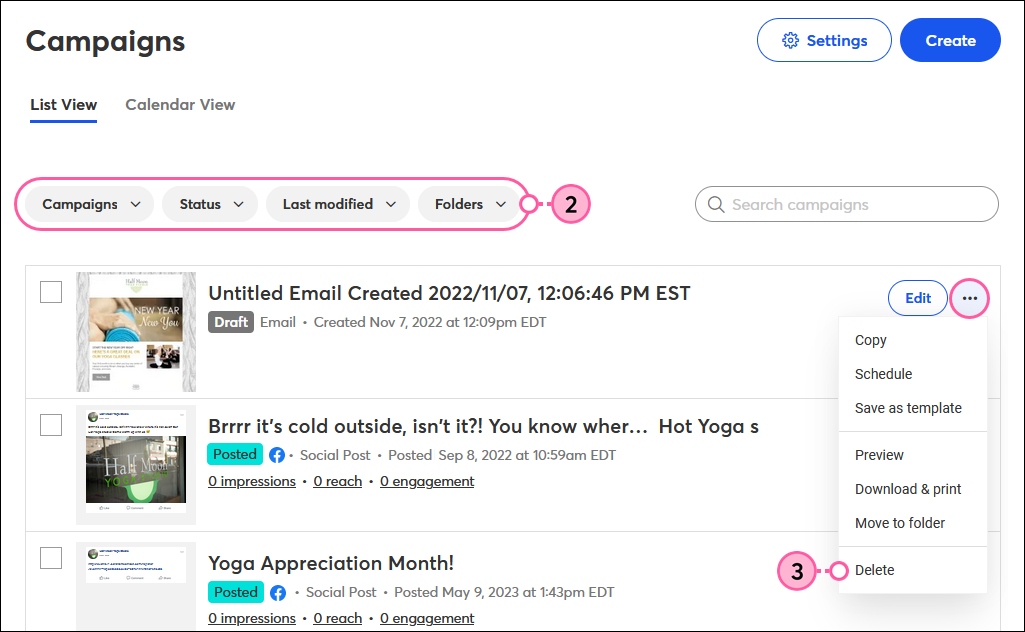
Um mehrere Kampagnen auf einmal zu löschen:

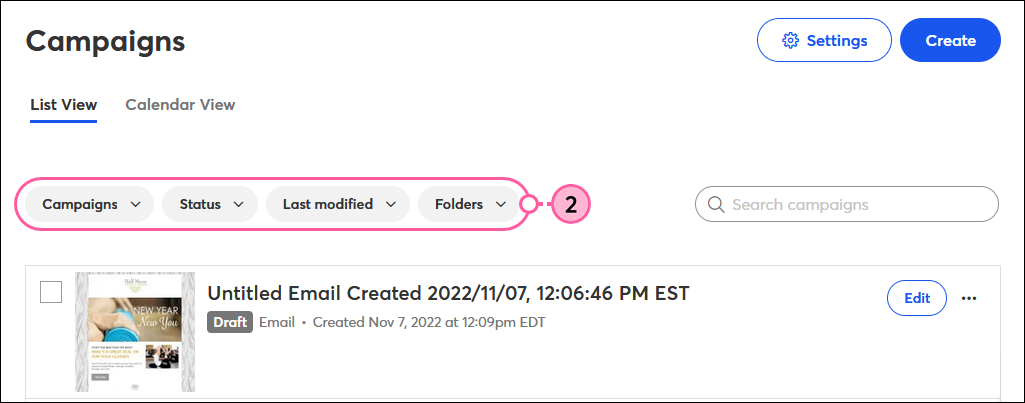
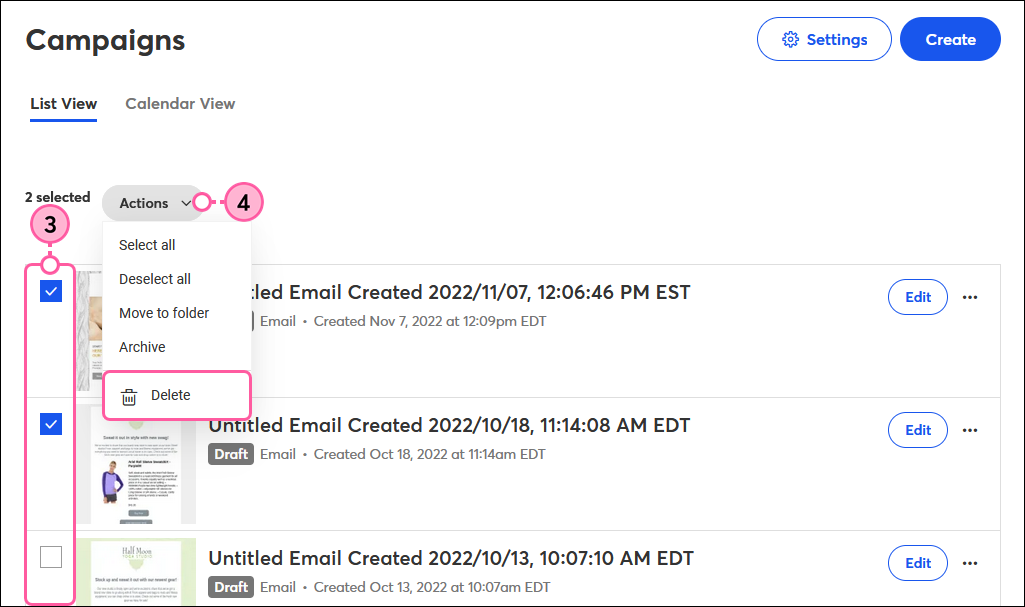
Sie können Ihre Kampagne nicht in den Papierkorb verschieben? Möglicherweise müssen Sie zuerst:
| Wussten Sie schon? Eventbezogene E-Mail-Einladungen können über das Dashboard für Ihr Event gelöscht werden. |
Copyright © 2021 · Alle Rechte vorbehalten · Constant Contact · Privacy Policy